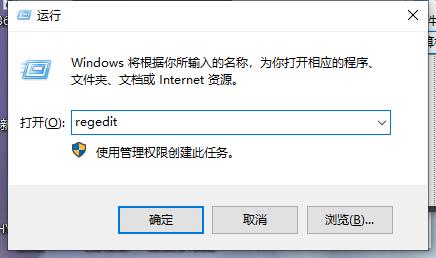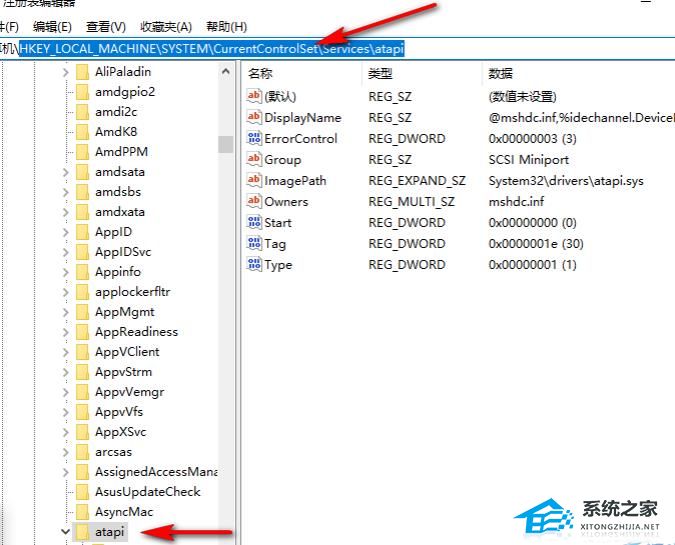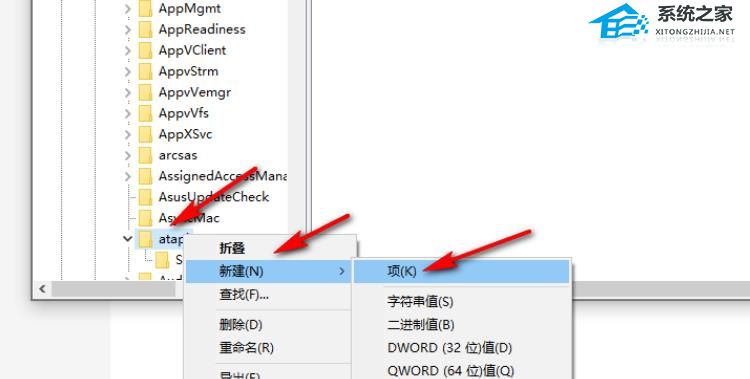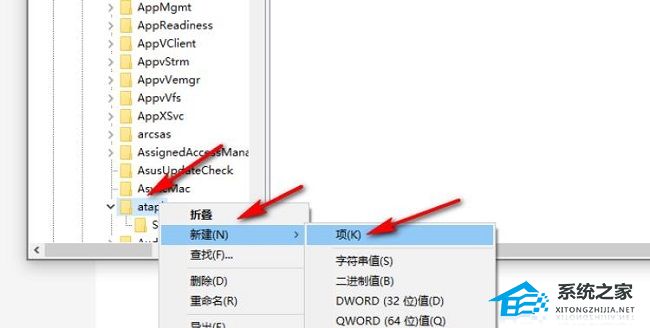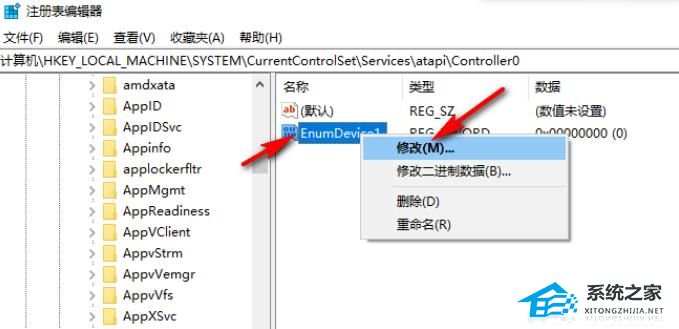Win10系统不显示光驱怎么办 |
您所在的位置:网站首页 › 电脑不显示光驱图标怎么办 › Win10系统不显示光驱怎么办 |
Win10系统不显示光驱怎么办
|
当前位置:系统之家 > 系统教程 > Win10系统不显示光驱怎么办
Win10系统不显示光驱怎么办
时间:2023-10-20 09:58:26 作者:永煌 来源:系统之家 1. 扫描二维码随时看资讯 2. 请使用手机浏览器访问: https://m.xitongzhijia.net/xtjc/20231020/295108.html 手机查看 评论 反馈  网盘下载
Win10 22H2 64位 官方专业版镜像 V19045.3393
网盘下载
Win10 22H2 64位 官方专业版镜像 V19045.3393
大小:4.59 GB类别:官方原版系统 在使用win10系统的过程中,很多用户都遇到了一个令人头疼的问题,当我们需要使用光驱读取或写入光盘时,发现光驱却无法正常显示,那么我们出现这种情况应该怎么解决呢?其实非常的简单,如果你也需要的话下面就一起来看看吧。 1. “Ctrl+Shift+Esc”快捷键打开任务管理器,点击左上角的“文件”,接着点击下方选项列表中的“运行新任务”。
2. 在给出的运行窗口中,输入“regedit”回车打开。
3. 进入到注册表编辑器后,将“HKEY_LOCAL_MACHINESYSTEMCurrentControlSetServicesatapi”复制粘贴到上方地址栏中并回车定位到此。
4. 接着右击“atapi”,选择“”新建一个“项”。
5. 然后将其命令为“Controller0”,随后右击“Controller0”,选择“新建”一个“DWORD(32位)值”。
6. 将其命名为“EnumDevice1”,再右击该值,选择选项列表中的“修改”。
7. 最后在弹出的窗口界面中,将“数值数据”改为“1”,随后点击“确定”保存即可。
以上就是系统之家小编为你带来的关于“Win10系统不显示光驱怎么办”的全部内容了,希望可以解决你的问题,感谢您的阅读,更多精彩内容请关注系统之家官网。 标签 win10教程玩恶灵附身1闪屏或者黑屏进不去怎么办 下一篇 > Win10怎么彻底删除显卡驱动程序-Win10显卡驱动卸载干净教程 相关教程 Win10怎么设置专注助手优先级 如何下载Win10专业工作站版,一招轻松搞定! Win10如何设置电脑休眠时间 Win10电脑空间音效怎么打开,试试这3种方法! Win10哪个版本适合自己-适合日常使用的Win10... 老电脑最好用的系统Win10版本下载推荐 Win10系统图片大小的设置步骤-【图文】 Win10怎么开启记录个人键入功能 Win10电脑打开单声道音频的方法-【图文】 Win10电脑更改共享设置的方法-【图文】
Win10打印机共享0x0000709怎么解决?打印机操作无法完成错误0x0000709解决方法 
Win10 ltsc是什么版本?Win10 Ltsc版和普通版有什么区别? 
机械革命如何进入bios?机械革命进入bios的操作方法 
0xc0000225是什么原因?怎么解决? 发表评论共0条  没有更多评论了
没有更多评论了
评论就这些咯,让大家也知道你的独特见解 立即评论以上留言仅代表用户个人观点,不代表系统之家立场 |
【本文地址】
今日新闻 |
推荐新闻 |